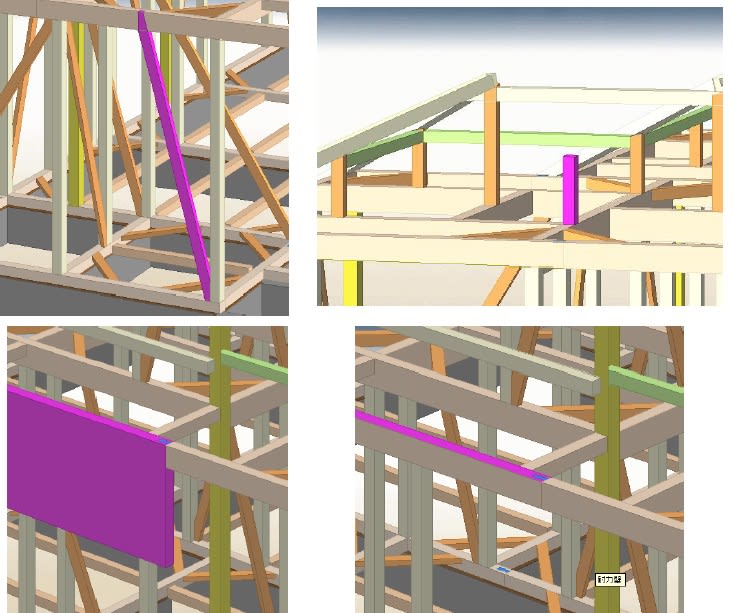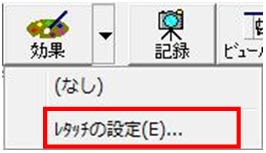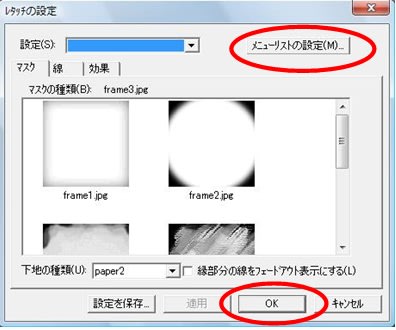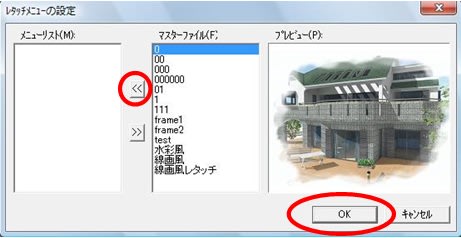【質問】アーチの下がり壁を入力したい
【回答】
「壁/柱」▼「壁」を選択します。

プロパティを選択します。
「種別」を「下がり壁」に設定します。
「形状」を「アーチ」に設定します。
平面図に2点指示で入力します。
アーチモールをつけたい際は、
「アーチモール」▼「あり」にします。


【回答】
「壁/柱」▼「壁」を選択します。

プロパティを選択します。
「種別」を「下がり壁」に設定します。
「形状」を「アーチ」に設定します。
平面図に2点指示で入力します。
アーチモールをつけたい際は、
「アーチモール」▼「あり」にします。